您可以前往LINE官方網站下載LINE電腦版,選擇適合您的操作系統(Windows或macOS)的版本,點擊下載並按照提示安裝。安裝完成後,啟動應用程式,然後使用手機LINE掃描QR碼或輸入帳號與密碼進行登錄。這樣,您就可以在電腦上輕鬆使用LINE進行聊天、發送文件、語音及視訊通話等操作,並與手機保持同步。

如何下載Line電腦版
下載Line電腦版的官方渠道
- 官方網站下載:你可以直接從Line的官方網站(https://line.me)下載Line電腦版。在網站上,選擇適合你的操作系統(Windows或Mac)的版本,然後點擊下載按鈕。這樣可以確保下載到最新且安全的版本。
- Windows商店和Mac App Store:除了官方網站,Windows用戶也可以從Microsoft Store下載Line電腦版,而Mac用戶則可以通過Mac App Store來安裝Line。這兩個平台提供了官方版本的Line電腦版,確保不會下載到第三方不安全的安裝包。
- 移動設備同步下載:如果你是Line的手機用戶,手機端也可以通過「共享」功能將下載鏈接發送到電腦,這樣你可以輕鬆將安裝文件同步到電腦並進行安裝。
下載Line電腦版的操作系統要求
- Windows操作系統要求:Line電腦版支持Windows 7、Windows 8、Windows 10和Windows 11操作系統。你需要確保你的系統版本符合要求,以便順利安裝並運行Line電腦版。推薦使用Windows 10或更高版本來獲得最佳性能。
- Mac操作系統要求:Line電腦版支持macOS 10.11及以上版本。如果你的Mac系統版本較舊(例如macOS 10.10或更早版本),你可能無法安裝Line的最新版本,這時候建議更新操作系統。
- 硬體要求:無論是Windows還是Mac,Line電腦版對硬體的要求相對較低,普通的雙核處理器和至少2GB的內存就能夠流暢運行Line。然而,如果你經常開啟多個應用程式,建議配備4GB以上的內存來提高運行效率。
如何選擇正確的安裝包版本
- 選擇操作系統對應的版本:在下載Line電腦版時,首先要確認你的操作系統是Windows還是Mac,然後選擇對應的版本下載。如果你是Windows用戶,選擇「Windows版」安裝包;如果你是Mac用戶,選擇「Mac版」安裝包。
- 檢查32位或64位系統的需求:大部分現代電腦都支持64位操作系統,但仍有一些舊型設備使用32位系統。如果你不確定你的系統是32位還是64位,可以在Windows中進入「控制面板」>「系統」,在「系統類型」中查看;Mac用戶則可以在「關於這台Mac」中查看。根據系統選擇適合的安裝包。
- 選擇穩定版或測試版:Line通常會提供穩定版和測試版下載。對於大多數用戶來說,建議選擇穩定版,因為它經過充分測試,穩定性和兼容性更高。而測試版則包含最新功能,可能會有一些未解決的錯誤或兼容性問題,適合對新功能有興趣的進階用戶。

Line電腦版安裝步驟
Windows系統安裝Line電腦版
- 下載安裝包:首先,從Line官方網站或Windows商店下載適用於Windows的Line電腦版安裝包。你可以選擇從Line的官方網站(https://line.me)直接下載安裝檔案,或者在Microsoft Store中搜索並下載Line應用。
- 啟動安裝程序:下載完成後,雙擊安裝包(.exe文件)啟動安裝程序。系統可能會彈出用戶控制窗口,確認是否允許該程序進行更改,選擇「是」以繼續安裝。
- 選擇安裝位置:在安裝向導中,選擇安裝的目標文件夾。如果你希望將Line安裝在默認位置,直接點擊「下一步」即可。如果你希望更改安裝路徑,點擊「瀏覽」並選擇其他安裝文件夾。
- 開始安裝:確認安裝位置後,點擊「安裝」開始安裝Line電腦版。安裝過程可能需要幾分鐘,視你的電腦性能而定。安裝完成後,點擊「完成」結束安裝過程。
- 啟動Line電腦版:安裝完成後,系統會提示你啟動Line。你也可以在桌面或開始菜單中找到Line圖標,點擊啟動應用。首次啟動時,會要求你登錄Line帳戶。
Mac系統安裝Line電腦版
- 下載安裝包:Mac用戶可以從Line的官方網站(https://line.me)或Mac App Store下載Line電腦版安裝包。Line官方網站提供的安裝包是.dmg格式,從App Store下載則是直接安裝的應用程序。
- 啟動安裝程序:下載完成後,雙擊.dmg安裝包,會打開一個新窗口,顯示Line的應用圖標。將該圖標拖到「應用程式」資料夾中,這樣就完成了安裝。
- 啟動Line電腦版:安裝完成後,進入「應用程式」資料夾,找到Line並雙擊啟動。首次啟動時,可能會彈出警告提示「來自未知開發者」,選擇「打開」以確認並啟動Line。
安裝過程中的常見錯誤及解決方案
- 下載過程中斷或錯誤:如果在下載Line安裝包時遇到中斷或錯誤,首先檢查網絡連接是否穩定。建議重新下載安裝包,並確保從Line官方網站或Microsoft Store/Mac App Store等可靠渠道進行下載,避免下載到損壞的安裝檔案。
- 安裝過程卡住或無法完成:如果在安裝過程中安裝卡住或無法完成,首先可以嘗試重新啟動電腦並再次執行安裝程序。如果問題依舊,檢查磁碟空間是否足夠,並確保防病毒軟體沒有攔截安裝程序。某些防火牆或防病毒軟體可能會誤將Line安裝程序視為不安全,這時可以暫時禁用防火牆或將Line添加到白名單中。
- Line電腦版無法啟動:如果安裝完成後,Line電腦版無法啟動,首先檢查系統是否滿足安裝要求(操作系統版本、硬體配置等)。如果系統要求符合,嘗試重新安裝Line電腦版。若安裝過程中遇到錯誤,查看安裝日志,並按照錯誤代碼進行搜索或聯繫Line客服支持。
- 顯示錯誤信息或啟動失敗:對於顯示錯誤信息或啟動失敗的情況,可以嘗試刪除安裝文件夾,清理暫存檔案後重新安裝。如果問題依然無法解決,可以檢查是否有更新的版本,或查閱Line的幫助文檔和論壇,尋求其他用戶的解決方案。
Line電腦版的更新與維護
如何檢查Line電腦版的最新版本
- 在Line電腦版內檢查更新:Line電腦版會定期推送新版本來修復已知問題、提高性能和添加新功能。要檢查是否有最新版本,可以打開Line應用,點擊右上角的「設置」圖標,然後進入「關於」選項。在這裡,你會看到當前版本號和是否有可用的更新。如果有更新,會有相應的提示。
- 查看更新通知:Line電腦版會自動檢查是否有新版本,一旦有新版本發布,系統會彈出通知提醒用戶更新。這樣,你就不會錯過重要的安全更新或新功能。若沒有看到通知,你也可以手動檢查更新。
- 訪問官方網站:如果你對Line電腦版的更新有疑問,也可以直接訪問Line的官方網站,查找最新版本的發布信息。通常,網站會提供版本更新的詳細資訊,並且提供下載最新版本的鏈接。
設置自動更新功能
- 啟用自動更新(Windows):在Windows系統中,Line電腦版會在安裝時自動啟用自動更新功能。這意味著,只要你的電腦連接到互聯網,Line電腦版將定期檢查並自動安裝新版本。若你希望確認自動更新功能是否啟用,可以在「設置」中查看「更新」選項,確保「自動下載更新」被選中。
- 啟用自動更新(Mac):對於Mac用戶,Line電腦版的自動更新功能也會在安裝過程中自動啟用。若你使用的是Mac App Store下載的版本,該版本會根據系統的設定自動更新。你可以進入「系統偏好設置」>「App Store」,確保選擇了「自動更新應用程式」選項,這樣Line會自動更新。
- 保持自動更新設置開啟:無論是Windows還是Mac,保持自動更新功能開啟,能確保你的Line電腦版始終保持最新狀態。這樣,無論何時有新功能或安全修復,都能第一時間獲得。
手動更新Line電腦版的步驟
- 檢查更新(Windows):如果你希望手動更新Line電腦版,可以進入應用程序的「設置」菜單,選擇「更新」選項。在這裡,你可以點擊「檢查更新」按鈕來查看是否有可用的新版本。如果有,系統將提示你下載並安裝更新。
- 手動下載更新(Mac):對於Mac用戶,若自動更新未能成功,則可以前往Mac App Store,進入「更新」選項,手動檢查Line電腦版的最新版本。如果有更新,點擊「更新」按鈕即可完成升級。
- 重新安裝最新版本:如果你發現Line電腦版未能自動更新,也可以選擇刪除當前安裝的版本,然後從Line的官方網站或應用商店下載最新版本並重新安裝。這樣可以保證你安裝的是最新版本的Line。
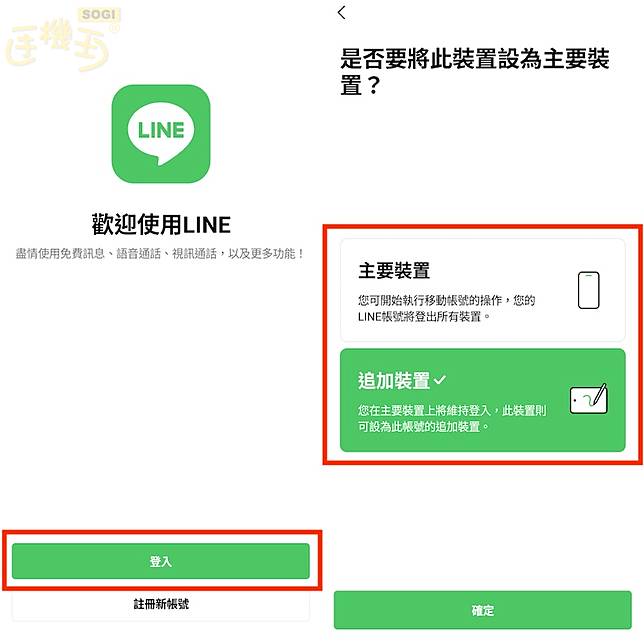
如何從第三方網站下載Line電腦版
可靠的第三方下載來源
- 選擇受信任的下載平台:雖然官方網站(https://line.me)是最安全的下載來源,但如果因某些原因需要從第三方網站下載Line電腦版,應選擇一些受信任的下載平台,如CNET Download、Softonic等知名下載網站。這些網站通常會對下載的軟件進行檢查,確保提供的版本是原版,並且未被篡改。
- 確認下載平台的安全性:下載時,查看該平台是否有良好的口碑和評價。選擇評價較高的第三方網站,有助於降低下載到不安全或被篡改版本的風險。此外,確認下載鏈接的URL是正確的,避免點擊不明的廣告或鏈接。
- 避免不知名的第三方網站:不推薦從不知名或不可靠的網站下載Line電腦版。這些網站可能會提供假冒的安裝包,甚至可能包含病毒或木馬程式,對電腦安全造成威脅。
下載第三方版本的風險
- 惡意軟件和病毒感染:從非官方來源下載Line電腦版,存在惡意軟件、病毒或木馬的風險。這些病毒或木馬可以在你安裝應用時進入你的電腦,竊取個人資料或損壞系統文件。最嚴重的情況下,可能會讓駭客遠程控制你的電腦,造成極大損失。
- 被篡改的安裝包:第三方網站的Line安裝包可能會被篡改或附帶不必要的插件,這些插件可能會對你的使用體驗造成影響,並可能暗中安裝其他廣告軟件或不需要的應用程式,甚至可能造成隱私泄露。
- 缺少更新和支持:從第三方網站下載的Line版本可能會錯過官方的安全更新,這會使你的帳戶和資料處於風險之中。而且這些第三方版本通常不會提供官方的技術支持,當你遇到問題時,可能無法獲得有效的解決方案。
如何確保下載文件的安全性
- 檢查文件的數字簽名:在下載安裝包後,可以檢查文件的數字簽名。數字簽名是由軟體開發者用來保證文件未被篡改的一種方式。右鍵點擊下載的安裝包,選擇「屬性」,然後查看「數字簽名」選項。如果文件有有效的數字簽名,表示該文件來自合法的開發者,且在下載過程中未被篡改。
- 使用防病毒軟件掃描下載的文件:下載任何應用程式後,應使用防病毒軟件進行全面掃描,以確保下載的文件不含有病毒或惡意軟件。許多防病毒軟件提供即時掃描下載文件的功能,這是保護電腦免受感染的有效手段。
- 查閱用戶評價和評論:在第三方下載網站上,查看其他用戶對該版本的評價和評論。如果有許多用戶反映該文件存在問題或帶有病毒,那麼下載該文件的風險會非常高。反之,如果評價和評論普遍良好,則下載的風險相對較低。
- 使用沙盒或虛擬機:如果你不確定從第三方網站下載的Line版本是否安全,可以在沙盒環境或虛擬機中安裝該文件,這樣可以避免直接影響主操作系統。一旦發現問題,可以輕鬆刪除這些不安全的文件。
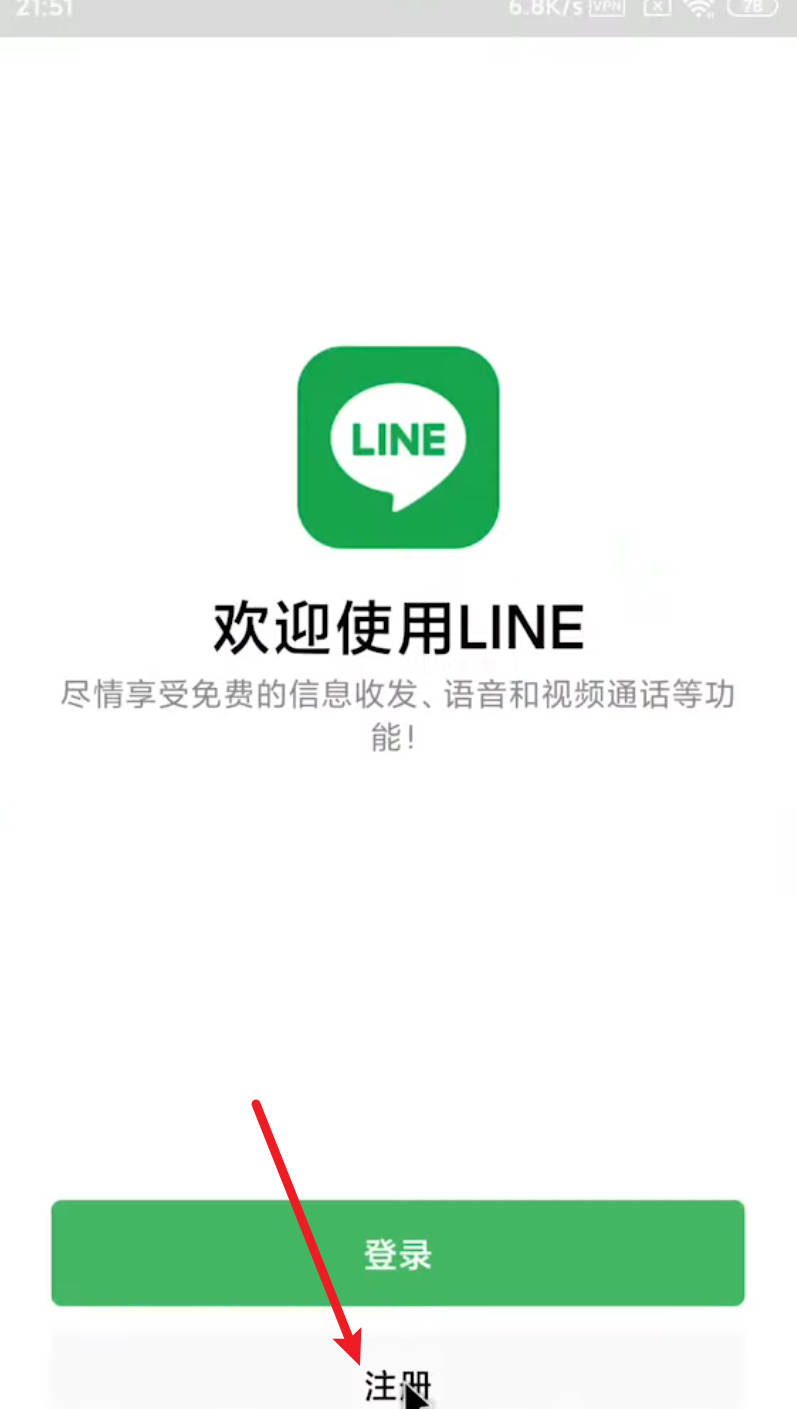
如何下載LINE電腦版?
您可以前往LINE官方網站,根據您的操作系統選擇適合的版本(Windows或macOS),然後點擊下載鏈接,並按照提示完成安裝。
LINE電腦版支持哪些操作系統?
LINE電腦版支持Windows 7、8、10及macOS 10.10以上版本。請確保您的操作系統版本符合要求,以順利安裝LINE。
下載LINE電腦版需要多少硬碟空間?
安裝LINE桌面版需要至少1GB的可用硬碟空間。確保有足夠的空間以便安裝和運行LINE。
下載過程中遇到問題該怎麼辦?
如果下載過程中遇到問題,請檢查網路連接是否穩定,並確保下載的安裝包來自LINE官方網站,避免下載到病毒或損壞的版本。
如何更新LINE電腦版到最新版本?
當LINE電腦版有更新時,系統會自動提示您更新。如果沒有自動提示,您可以訪問LINE官網下載最新版本,並手動安裝更新。